كيفية توصيل 3 شاشات بالكمبيوتر
ماذا تعرف
- قم بتوصيل كابل الفيديو الخاص بالشاشة الأولى بجهاز الكمبيوتر والشاشة. انتظر حتى يتم عرض الصورة ، ثم كرر الأمر مع الشاشات الأخرى.
- ثم ، انقر بزر الماوس الأيمن فوق سطح مكتب Windows وحدد اعدادات العرض. تحت شاشات متعددة، تحديد قم بتوسيع هذه العروض.
- في قائمة العرض ، تحقق من أن الشاشات مرتبة كما تريد عن طريق فتح نافذة وسحبها بين الشاشات.
تشرح هذه المقالة كيفية توصيل ثلاث شاشات بجهاز كمبيوتر لزيادة الإنتاجية.
كيفية توصيل 3 شاشات بجهاز كمبيوتر واحد
تحتاج أحيانًا إلى مركز قيادة سواء كنت تمارس الألعاب أو ترميز أو تعمل مع مستندات متعددة. فيما يلي كيفية إضافة ثلاث شاشات إلى جهاز الكمبيوتر الخاص بك.
قم بتوصيل كل شاشة بالطاقة وتشغيل كل شاشة.
افحص المنافذ الموجودة على جهاز الكمبيوتر الخاص بك لتحديد مخرجات الفيديو المتوفرة لديك.
-
افحص مدخلات الفيديو المتوفرة على الشاشات الثلاثة التي ستستخدمها. ليس من الضروري أن تتطابق المنافذ الموجودة على جهاز الكمبيوتر مع المنافذ الموجودة على شاشاتك ، ولكنك ستحتاج إلى كبل أو محول مع التوصيلات المناسبة إذا كانت مختلفة.
منفذ HDMI و DisplayPort هي وصلات الفيديو الأكثر شيوعًا.
يمكن للشاشات المختلفة استخدام وصلات فيديو مختلفة. على سبيل المثال ، يمكنك توصيل شاشتين باستخدام HDMI ثم توصيل شاشتين باستخدام DisplayPort.
قم بتوصيل كبل الفيديو الخاص بجهاز العرض الأول بجهاز الكمبيوتر الخاص بك ثم بالشاشة. انتظر لحظة حتى يكتشف الكمبيوتر الشاشة ويعرض صورة. إذا نجحت ، كرر هذا مع الشاشة الثانية ، وأخيراً ، الشاشة الثالثة.
انقر بزر الماوس الأيمن فوق سطح مكتب Windows وانقر فوق اعدادات العرض.
-
سيكون الرسم التخطيطي مرئيًا في الجزء العلوي من ملف عرض قائمة. إذا كانت هذه هي المرة الأولى التي تقوم فيها بتوصيل أجهزة عرض متعددة ، فسيعرض الرسم التخطيطي مستطيلاً واحدًا بالأرقام 1 و 2 و 3 معًا. قم بالتمرير لأسفل حتى تجد ملف شاشات متعددة اختيار. انقر فوق حقل القائمة المنسدلة ثم قم بتوسيع هذه العروض.
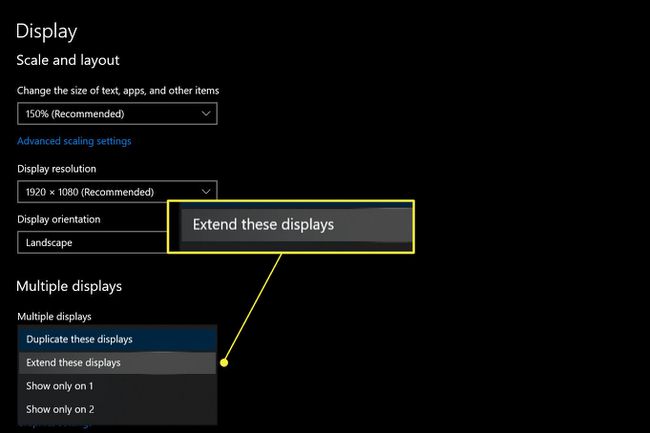
-
قم بالتمرير للخلف إلى الجزء العلوي من ملف عرض قائمة. سيُظهر الآن ثلاثة مستطيلات ، كل منها مُسمى برقم. توضح هذه المستطيلات موضع كل شاشة على سطح مكتب Windows. قم بتغيير الرسم التخطيطي بحيث يكون موقع كل مستطيل هو نفس الموقع الفعلي لكل شاشة على مكتبك.
تحقق من أن الشاشات مرتبة كما تريد عن طريق فتح نافذة وسحبها بين الشاشات.
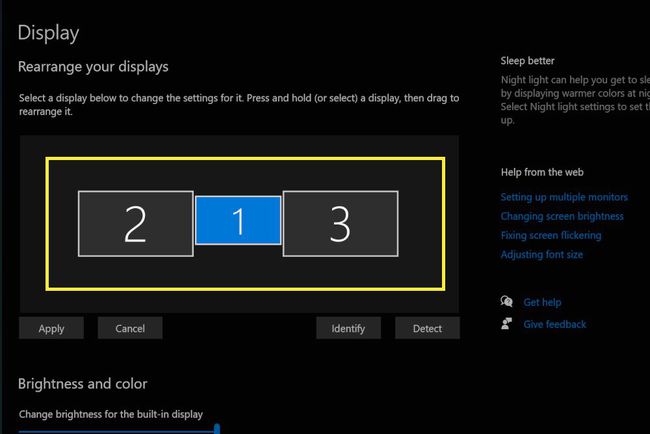
أقفل ال عرض قائمة.
هل يمكن لجهاز الكمبيوتر الخاص بي دعم ثلاث شاشات؟
يحتاج الكمبيوتر إلى الأجهزة والبرامج المناسبة لدعم ثلاث شاشات في وقت واحد. حتى لو كان يحتوي على ما يكفي من مخرجات الفيديو المادية قد لا يدعم ثلاث شاشات إذا كان برنامج تشغيل أجهزة الرسومات الخاصة به يفتقر إلى الدعم للعديد من شاشات العرض.
يعني التنوع المذهل لأجهزة الكمبيوتر الشخصي أنه لا توجد قاعدة سريعة وسهلة لتحديد ما إذا كان جهاز الكمبيوتر الخاص بك يدعم ثلاث شاشات أم لا. تحتاج بدلاً من ذلك إلى فحص الموصلات المادية المتاحة والمواصفات المنشورة لأجهزة الرسومات بجهاز الكمبيوتر الخاص بك.
يمكنك حساب مخرجات الفيديو المادية المتاحة بلمحة على منافذ جهاز الكمبيوتر الخاص بك ، ولكن هناك استثناء واحد يجب ملاحظته. يمكن لمعظم أجهزة سطح المكتب التعامل مع اتصالات الفيديو فقط من حل رسومات واحد في كل مرة. لا يمكنك استخدام إخراج الفيديو من اللوحة الأم إلى جانب إخراج الفيديو من بطاقة الفيديو إذا كان لديك واحدة مثبتة.
ستحتاج أيضًا إلى التحقق من المواصفات المنشورة لأجهزة الرسومات الخاصة بك. حدد الأجهزة التي يستخدمها جهاز الكمبيوتر الخاص بك مع Windows Search for مدير الجهاز. افتح مدير الجهاز ثم تجد محولات أجهزة العرض في القائمة المنسدلة. قم بتوسيع هذا الخيار لعرض أجهزة الرسومات التي يستخدمها الكمبيوتر.
عندما تعرف أجهزة الرسومات ، اضغط على محرك البحث المفضل لديك. ابحث عن صفحة الدعم أو المواصفات على الموقع الرسمي للشركة الذي أنتج أجهزة الرسومات بجهاز الكمبيوتر الخاص بك.
قد تواجه صعوبة في العثور على المواصفات الرسمية للأجهزة التي يزيد عمرها عن خمس سنوات. احذر من نتائج المواقع غير الرسمية. تحاول العديد من مواقع ويب الجهات الخارجية تجميع مواصفات أجهزة الرسومات ، لكن معظمها غير موثوق به.
كيف أقوم بتوصيل 3 شاشات بجهاز تقسيم HDMI؟
يمكنك استخدام موزع HDMI لتوصيل ثلاث شاشات ، ولكن من المحتمل ألا تكون النتائج كما تتمنى.
"الفاصل" هو محول فيديو يأخذ مخرجًا واحدًا ويقسمه إلى عدة مخرجات مكررة. يمكنه فقط عرض إخراج فيديو واحد على العديد من الشاشات.
بمعنى آخر ، ستعرض جميع الشاشات الثلاثة نفس الصورة ، والتي لا تستخدم كثيرًا على جهاز الكمبيوتر.
لا توجد طريقة سهلة لتوسيع حدود إخراج شاشة الكمبيوتر باستخدام مقسم أو محول. الخيار الوحيد الذي يوسع بشكل حقيقي إخراج شاشة الكمبيوتر هو بطاقة رسومات خارجية ، بطاقة تتجاوز أجهزة الرسومات الافتراضية. إنه خيار مكلف ومناسب ولا يعمل إلا مع مجموعة صغيرة من أجهزة الكمبيوتر.
توصيل 3 شاشات مع سلسلة ديزي
خيار آخر لتوصيل ثلاث شاشات هو سلسلة ديزي. هذا الخيار مدعوم من قبل DisplayPort 1.2 و Thunderbolt 3 (أو أحدث) وتوصيلات USB-C التي تتضمن وضع DisplayPort. لا يدعم HDMI سلاسل ديزي.
في سلسلة ديزي ، تتصل الشاشة الأولى بجهاز الكمبيوتر الخاص بك من خلال أحد مخرجات الفيديو المدرجة أعلاه. ثم يتصل جهاز العرض الأول بالثاني والثاني بالثالث.
سلسلة الأقحوان وظيفية ولكن لها قيود. يجب أن يكون للشاشتين الأولى والثانية وصلات فيديو يمكن أن تعمل كمخرج. هذا التكوين غير شائع ، لذا ستحتاج إلى التحقق بعناية من مواصفات الشاشات التي تريد استخدامها.
يجب أن يدعم جهاز الكمبيوتر الخاص بك هذه الميزة. ستفعل معظم أجهزة الكمبيوتر التي تم بيعها في السنوات القليلة الماضية ، لكن النماذج القديمة لا تفعل ذلك في كثير من الأحيان. تحقق من موقع الشركة المصنعة للكمبيوتر الشخصي أو موقع الشركة على الويب ، الذي صنع بطاقة الرسومات الخاصة بك ، لمعرفة ما إذا كانت سلاسل ديزي مدعومة.
التعليمات
-
كيف تقوم بتوصيل ثلاث شاشات بجهاز كمبيوتر محمول؟
أولا، تأكد من أن بطاقة رسومات الكمبيوتر المحمول تدعم ثلاث شاشات. بعد ذلك ، قم بتوصيل الكمبيوتر المحمول والشاشات بإرساء وانتقل إلى إعدادات > نظام > عرض. إذا كنت لا ترى جميع الشاشات ، فانتقل لأسفل إلى شاشات متعددة وحدد يكشف.
-
أين يمكنك إعادة تدوير شاشات الكمبيوتر القديمة؟
تجار التجزئة مثل افضل شراء و مشبك الورق لديها برامج إعادة تدوير الإلكترونيات. لدى Dell و HP أيضًا مواقع إعادة التدوير. قد تكون هناك أيضًا مراكز إعادة تدوير في منطقتك تأخذ شاشات.
-
ما هي أفضل شاشات الكمبيوتر؟
توصي Lifewire LG 4K UHD 27UD88-W بشكل عام ، Dell UltraSharp U2718Q لـ 4K ، و Acer SB220Q bi للمشترين ذوي الميزانية المحدودة ، من بين آخرين. أيًا كانت الشاشة التي تختارها ، تأكد من أنها تتمتع بدقة جيدة ومعدل تحديث ، وتتضمن جميع خيارات الاتصال التي تحتاجها ، وأنها كبيرة بما يكفي لعرضها بشكل مريح.
-
كم من الوقت تدوم شاشات الكمبيوتر؟
في حين أنه من المستحيل التنبؤ بعمر الجهاز الإلكتروني بدقة 100٪ ، يمكنك أن تتوقع أن تستمر معظم شاشات LCD ما بين 10 إلى 20 عامًا في ظل ظروف الاستخدام العادية. إذا كنت في مكتب ، أو كنت تستخدم شاشتك لأكثر من ثماني ساعات في اليوم ، فمن المحتمل أن يكون عمرها أقصر.
